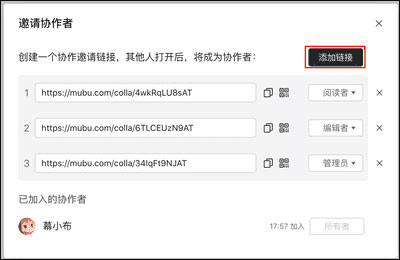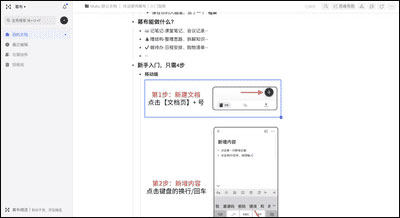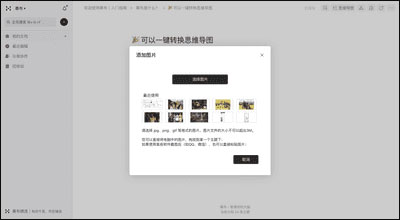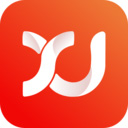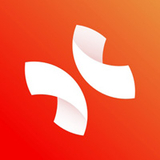幕布是一款免费的思维导图制作软件,具有简洁、易用、美观、高效等优点。在工作和学习中,一份好的思维导图能够让思路变得清晰,复杂过程简单化,逻辑思维可视化,执行方法流程化。幕布可以让你轻松的制作出精美的思维导图,为你的办公、学习节省很多时间。
安装教程
1、下载安装包,双击打开,等待安装即可。
2、接着依提示进行安装。
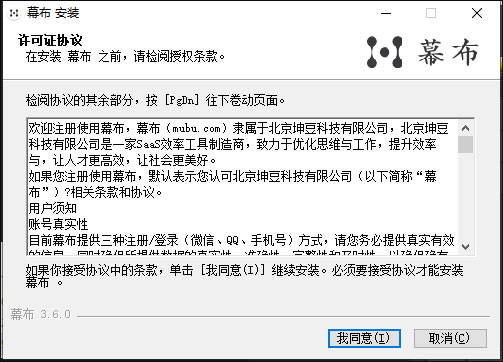
3、安装完成即可运行,不过对于第一次注册该软件的用户可以在右下角点击创建一个账号,注册的流程也非常检查,只需要提供微信、qq及手机号即可完成账号注册,并且微信新用户登录即可领取30天的高级版使用特权。
4、该软件提供了很多种类型的模板,对于新用户来说,再也合适不过了,既有新手指导教程,还可以自由修改内容。
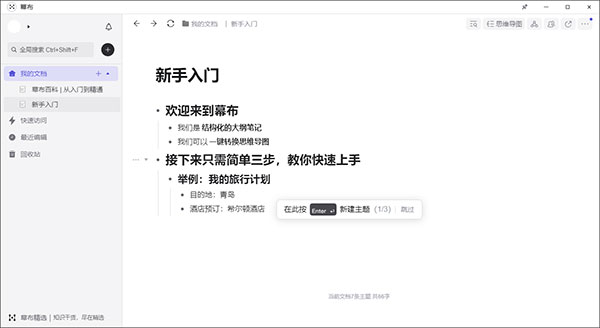
幕布思维导图电脑版使用教程
一、如何创建一篇文档?
点击左上角【+】-【新建文档】,或使用快捷键:Alt+N(Mac:Option+N)
二、如何快速编辑大纲?
1、Enter 创建新主题
2、Tab 缩进与 Shift+Tab 提升主题层级
3、拖拽移动主题
4、点击小三角展开与收
三、如何修改文本样式?
1、对当前主题修改样式
呼出工具栏;
将鼠标在主题前的圆点悬停后,即可呼出工具栏。
四、如何修改局部文字样式
方法一:使用悬浮工具栏
1、用鼠标选中你想要修改样式的文字;
2、在上浮的工具栏中点击按钮即可修改对应的样式(再次点按取消),从左至右分别是:加粗、斜体、下划线、修改颜色、嵌入超链接、插入代码块;
方法二:使用快捷键
加粗:ctrl+B
斜体:ctrl+I
下划线:ctrl+U
黑色(默认):alt+D
红色:alt+R
黄色:alt+Y
绿色:alt+G
蓝色:alt+B
紫色:alt+P
五、如何一键转换思维导图?
1、「大纲」转「思维导图」:
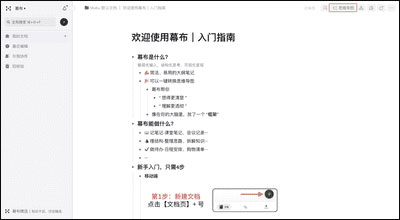
进入文档编辑页面
点击右上角顶部工具栏的【思维导图】按钮,可以转换为思维导图
2、「思维导图」转「大纲」
3、web端:在思维导图模式下,点击【大纲笔记】,即可转回大纲模式
4、Windows客户端:在思维导图模式下,点击【退出】,即可转回大纲模式
六、如何添加图片/编辑图片?
1、如何添加图片?
方法一:在菜单栏中点击「添加图片」
方法二:使用快捷键「Alt + Enter」(Mac使用option+Enter)
方法三:通过拖拽、复制的方式直接在某一主题下插入图片
2、如何编辑图片?
选中图片,拖动即可改变等比改变图片大小;
七、幕布思维导图电脑版如何与他人协作编辑?
1、新建/打开一篇文档,点击右上角的协作按钮,邀请协作者;
2、在邀请协作者面板中,点击【添加链接】,可以添加不同权限的链接;
3、可以修改获得协作链接的用户的权限;
4、最后,把创建好的协作链接发给小伙伴,ta就能和你一起协作啦!在文档顶部可以看到协作者头像哦~
软件特色
1、写笔记
幕布通过大纲来组织内容,无论是读书笔记、活动策划、会议记录还是待办清单,都能完美胜任,这种更具条理性的写作方式,会带给你全新的体验,极简可靠
2、思维整理
即满足一般的写作,又满足网状的思维管理。快速的整理思路,一键查看思维导图。养成结构化的思维方式,不断拆分细化每一个主题,释放大脑。一键分享、演示,方便的进行思维碰撞与头脑风暴
3、内容创作
平板式的创作过程是不利于思维扩散的,幕布能更好的捕捉灵感,快速的整理出头脑中的内容大纲,再去细化每一个片段,使内容结构更加清晰
4、任务管理
操作简单,没有门槛。幕布提供了一种简单直观的任务描述和管理方法,帮助你很好的梳理和拆分任务,通过软件特有的加标签功能,标示任务执行信息,为自己赢得一份轻松
5、平台同步
随时随地,阅读创作。有幕布在手,一切得心应手。多平台的支持,手机APP与电脑同步,用户体验较好
软件功能
1、用幕布拆解知识
看过就忘?笔记散落在各个角落不成体系?
用幕布,再零碎的知识也能塞进框架,一目了然。
2、用幕布梳理工作
工作方案复杂,很难想全?
用幕布梳理思路层层拆解,工作井井有条。
3、用幕布规划生活
生活琐事太多,杂乱无章?
用幕布将琐碎的事项条条罗列,生活就是这么简单。
4、4大编辑能力
打造极致流畅的输入体验
支持Latex公式
支持Markdown输入
全场景快捷键支持,输入更高效
千万字大文档秒开,输入流畅
5、协作编辑,团队共享
发送链接,即刻开始协作。
释放团队潜能,效率满载。
6、双向链接,信息互联
多维度构建你的知识网络